
最全的Linux教程,Linux从入门到精通
======================
-
linux从入门到精通(第2版)
-
Linux系统移植
-
Linux驱动开发入门与实战
-
LINUX 系统移植 第2版
-
Linux开源网络全栈详解 从DPDK到OpenFlow

第一份《Linux从入门到精通》466页
====================
内容简介
====
本书是获得了很多读者好评的Linux经典畅销书**《Linux从入门到精通》的第2版**。本书第1版出版后曾经多次印刷,并被51CTO读书频道评为“最受读者喜爱的原创IT技术图书奖”。本书第﹖版以最新的Ubuntu 12.04为版本,循序渐进地向读者介绍了Linux 的基础应用、系统管理、网络应用、娱乐和办公、程序开发、服务器配置、系统安全等。本书附带1张光盘,内容为本书配套多媒体教学视频。另外,本书还为读者提供了大量的Linux学习资料和Ubuntu安装镜像文件,供读者免费下载。

本书适合广大Linux初中级用户、开源软件爱好者和大专院校的学生阅读,同时也非常适合准备从事Linux平台开发的各类人员。
需要《Linux入门到精通》、《linux系统移植》、《Linux驱动开发入门实战》、《Linux开源网络全栈》电子书籍及教程的工程师朋友们劳烦您转发+评论
网上学习资料一大堆,但如果学到的知识不成体系,遇到问题时只是浅尝辄止,不再深入研究,那么很难做到真正的技术提升。
一个人可以走的很快,但一群人才能走的更远!不论你是正从事IT行业的老鸟或是对IT行业感兴趣的新人,都欢迎加入我们的的圈子(技术交流、学习资源、职场吐槽、大厂内推、面试辅导),让我们一起学习成长!
[root@centos7 ~]# mkfs.xfs /dev/sdb1
meta-data=/dev/sdb1 isize=512 agcount=4, agsize=1310656 blks
= sectsz=512 attr=2, projid32bit=1
= crc=1 finobt=0, sparse=0
data = bsize=4096 blocks=5242624, imaxpct=25
= sunit=0 swidth=0 blks
naming =version 2 bsize=4096 ascii-ci=0 ftype=1
log =internal log bsize=4096 blocks=2560, version=2
= sectsz=512 sunit=0 blks, lazy-count=1
realtime =none extsz=4096 blocks=0, rtextents=0
- 创建一个目录/data,将分区挂载到/data目录下
[root@centos7 ~]# mkdir /data
[root@centos7 ~]# mount /dev/sdb1 /data
[root@centos7 ~]# df -h
文件系统 容量 已用 可用 已用% 挂载点
devtmpfs 979M 0 979M 0% /dev
tmpfs 991M 0 991M 0% /dev/shm
tmpfs 991M 9.6M 981M 1% /run
tmpfs 991M 0 991M 0% /sys/fs/cgroup
/dev/mapper/centos-root 17G 2.2G 15G 13% /
/dev/sda1 1014M 138M 877M 14% /boot
tmpfs 199M 0 199M 0% /run/user/0
/dev/sdb1 20G 33M 20G 1% /data
可以看到最下边的dev/sdb1已经挂载到/data目录下
- 针对磁盘容量等于大于2T的磁盘进行分区,过程如下:
将磁盘转换成gpt格式
[root@centos7 ~]# parted /dev/sdc mklabel gpt
设置主分区范围
[root@centos7 ~]# parted /dev/sdc mkpart primary 0 100%
打印分区表信息
[root@centos7 ~]# parted /dev/sdc p
Model: VMware, VMware Virtual S (scsi)
Disk /dev/sdc: 21.5GB
Sector size (logical/physical): 512B/512B
Partition Table: gpt
Disk Flags:
Number Start End Size File system Name 标志
1 17.4kB 21.5GB 21.5GB primary
进行格式化
[root@centos7 ~]# mkfs.xfs /dev/sdc1
meta-data=/dev/sdc1 isize=512 agcount=4, agsize=1310718 blks
= sectsz=512 attr=2, projid32bit=1
= crc=1 finobt=0, sparse=0
data = bsize=4096 blocks=5242871, imaxpct=25
= sunit=0 swidth=0 blks
naming =version 2 bsize=4096 ascii-ci=0 ftype=1
log =internal log bsize=4096 blocks=2560, version=2
= sectsz=512 sunit=0 blks, lazy-count=1
realtime =none extsz=4096 blocks=0, rtextents=0
[root@centos7 ~]# mkdir /data2
[root@centos7 ~]# mount /dev/sdc1 /data2
[root@centos7 ~]# df -h
文件系统 容量 已用 可用 已用% 挂载点
devtmpfs 979M 0 979M 0% /dev
tmpfs 991M 0 991M 0% /dev/shm
tmpfs 991M 9.6M 981M 1% /run
tmpfs 991M 0 991M 0% /sys/fs/cgroup
/dev/mapper/centos-root 17G 2.2G 15G 13% /
/dev/sda1 1014M 138M 877M 14% /boot
tmpfs 199M 0 199M 0% /run/user/0
/dev/sdb1 20G 33M 20G 1% /data
/dev/sdc1 20G 33M 20G 1% /data2
可以看到新建的sdc1也已经挂载成功
===================================================================
-
RAID叫做独立冗余磁盘阵列系统。是将多块物理磁盘按不同的技术方式组合在一起形成一个磁盘组,在逻辑上形成一块大容量磁盘。
-
RAID的设置在服务器开机过程中,注意要求你按什么键进入设置,(也有一些服务器需要先进BIOS设置)因为每一种设置都不怎么相同,这里就不说了。
-
RAID可分为基于软件的RAID和基于硬件的RAID;前者很少用了,后者需要服务器上安装RAID卡。
-
RAID级别可分为RAID{0、1、2、3、4、5、6、7、10}几个级别;我那里用的有0、1、5、6这几种。
-
RAID的优点:提升磁盘读写性能;提高数据存储量;提升数据安全性
-
常用RAID的优缺点:
RAID0:读写速度最快;没有冗余;适用对冗余要求不高的场景
RAID1:100%冗余;读写性能一般,成本高;用于比较重要的场景(如系统安装)
RAID5:读性能较好,有一定冗余,允许坏一块盘;写性能不高;一般业务可用
RAID10:读写速度快,100%冗余;成本很高;适用比较重要业务
=================================================================
-
df:用于查看系统磁盘空间使用情况
-
常用选项如下:
-h:以可读的格式输出磁盘分区使用情况
-k:以KB为单位
-m:以MB为单位
-i:显示磁盘分区文件系统的inode信息
-T:显示磁盘分区文件系统的类型
- 例:显示当前系统磁盘分区使用情况,以MB为单位
[root@centos7 ~]# df -hm
文件系统 1M-块 已用 可用 已用% 挂载点
devtmpfs 979 0 979 0% /dev
tmpfs 991 0 991 0% /dev/shm
tmpfs 991 10 981 1% /run
tmpfs 991 0 991 0% /sys/fs/cgroup
/dev/mapper/centos-root 17394 2169 15226 13% /
/dev/sda1 1014 138 877 14% /boot
tmpfs 199 0 199 0% /run/user/0
/dev/sdb1 20469 33 20437 1% /data
/dev/sdc1 20470 33 20438 1% /data2
-
du:用于显示文件或目录占用磁盘空间的情况
-
常见选项如下:
-h:以可读格式输出文件或目录大小
-b:以字节为单位输出文件或目录大小
-吗:以MB为 单位输出文件或目录大小
-s:显示文件或整个目录大小,单位为KB
–exclude=<文件名或目录>:忽略指定的文件或目录
- 例:显示根目录的大小,忽略/usr目录
[root@centos7 ~]# du -sh / --exclude=/usr
343M /
-
这两个命令就不继续说了
-
常用
fdisk -l来查看分区信息
- mount:用于挂在文件系统到指定的挂载点
mount 选项 文件系统 挂载点
- 上面的内容里也有举例,就不多说了,详细的内容请查看专门的mount内容讲解
加油!奥里给!!!
为了做好运维面试路上的助攻手,特整理了上百道 【运维技术栈面试题集锦】 ,让你面试不慌心不跳,高薪offer怀里抱!
这次整理的面试题,小到shell、MySQL,大到K8s等云原生技术栈,不仅适合运维新人入行面试需要,还适用于想提升进阶跳槽加薪的运维朋友。
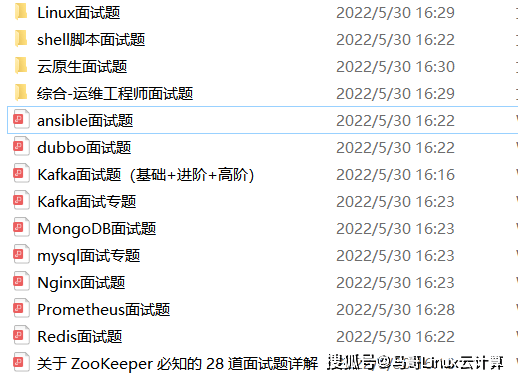
本份面试集锦涵盖了
- 174 道运维工程师面试题
- 128道k8s面试题
- 108道shell脚本面试题
- 200道Linux面试题
- 51道docker面试题
- 35道Jenkis面试题
- 78道MongoDB面试题
- 17道ansible面试题
- 60道dubbo面试题
- 53道kafka面试
- 18道mysql面试题
- 40道nginx面试题
- 77道redis面试题
- 28道zookeeper
总计 1000+ 道面试题, 内容 又全含金量又高
- 174道运维工程师面试题
1、什么是运维?
2、在工作中,运维人员经常需要跟运营人员打交道,请问运营人员是做什么工作的?
3、现在给你三百台服务器,你怎么对他们进行管理?
4、简述raid0 raid1raid5二种工作模式的工作原理及特点
5、LVS、Nginx、HAproxy有什么区别?工作中你怎么选择?
6、Squid、Varinsh和Nginx有什么区别,工作中你怎么选择?
7、Tomcat和Resin有什么区别,工作中你怎么选择?
8、什么是中间件?什么是jdk?
9、讲述一下Tomcat8005、8009、8080三个端口的含义?
10、什么叫CDN?
11、什么叫网站灰度发布?
12、简述DNS进行域名解析的过程?
13、RabbitMQ是什么东西?
14、讲一下Keepalived的工作原理?
15、讲述一下LVS三种模式的工作过程?
16、mysql的innodb如何定位锁问题,mysql如何减少主从复制延迟?
17、如何重置mysql root密码?
网上学习资料一大堆,但如果学到的知识不成体系,遇到问题时只是浅尝辄止,不再深入研究,那么很难做到真正的技术提升。
一个人可以走的很快,但一群人才能走的更远!不论你是正从事IT行业的老鸟或是对IT行业感兴趣的新人,都欢迎加入我们的的圈子(技术交流、学习资源、职场吐槽、大厂内推、面试辅导),让我们一起学习成长!
009、8080三个端口的含义?
10、什么叫CDN?
11、什么叫网站灰度发布?
12、简述DNS进行域名解析的过程?
13、RabbitMQ是什么东西?
14、讲一下Keepalived的工作原理?
15、讲述一下LVS三种模式的工作过程?
16、mysql的innodb如何定位锁问题,mysql如何减少主从复制延迟?
17、如何重置mysql root密码?
网上学习资料一大堆,但如果学到的知识不成体系,遇到问题时只是浅尝辄止,不再深入研究,那么很难做到真正的技术提升。
一个人可以走的很快,但一群人才能走的更远!不论你是正从事IT行业的老鸟或是对IT行业感兴趣的新人,都欢迎加入我们的的圈子(技术交流、学习资源、职场吐槽、大厂内推、面试辅导),让我们一起学习成长!






















 4465
4465

 被折叠的 条评论
为什么被折叠?
被折叠的 条评论
为什么被折叠?








